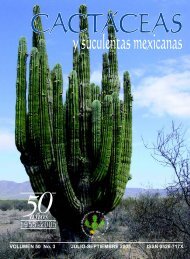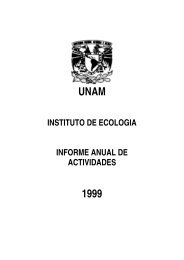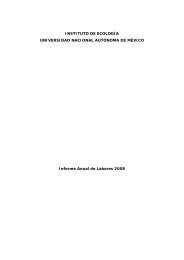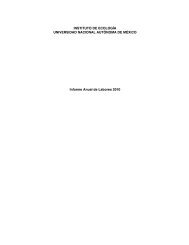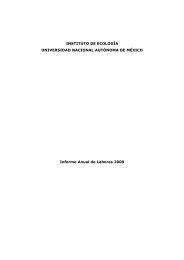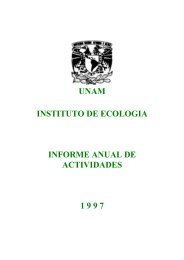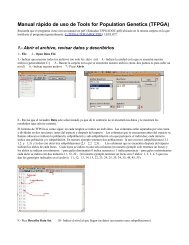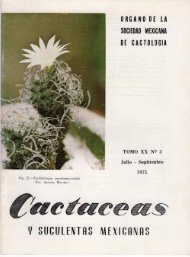2010 apuntes sobre modelación de nichos ecológicos - Instituto de ...
2010 apuntes sobre modelación de nichos ecológicos - Instituto de ...
2010 apuntes sobre modelación de nichos ecológicos - Instituto de ...
You also want an ePaper? Increase the reach of your titles
YUMPU automatically turns print PDFs into web optimized ePapers that Google loves.
Apuntes <strong>sobre</strong> <strong>mo<strong>de</strong>lación</strong> <strong>de</strong> <strong>nichos</strong> <strong>ecológicos</strong><br />
Para tener un archivo “background” es necesario tener un archivo <strong>de</strong> predicción <strong>de</strong><br />
distribución <strong>de</strong> la especie correspondiente y enmascarar las áreas en don<strong>de</strong> se<br />
predice la especie. Esto se pue<strong>de</strong> hacer con ArcGis como se índica en el manual<br />
<strong>de</strong> ENMtools o en Arcview.<br />
Una manera útil para gnerar el archivo “background” es abrir en Arcview la<br />
predicción y utilizar la función <strong>de</strong> Reclasificar. Lo que haremos es reclasificar él<br />
área <strong>de</strong> predicción para igualarla a cero, equivalente a poner una máscara <strong>sobre</strong><br />
el área <strong>de</strong> predicción con valores <strong>de</strong> pixel iguales a -9999 (que se interpretan<br />
como ausencia <strong>de</strong> dato “no data”), claro que se pue<strong>de</strong> hacer <strong>de</strong> otras maneras.<br />
También recomendamos limitar el área <strong>de</strong> “background” a las mínimas áreas<br />
alre<strong>de</strong>dor <strong>de</strong>l área predicha o si la predicción cae <strong>sobre</strong> un área geológica<br />
<strong>de</strong>terminada como una ca<strong>de</strong>na montañosa, solo tomar en cuenta un área pequeña<br />
afuera <strong>de</strong> esa ca<strong>de</strong>na montañosa, o si la predicción sólo cubre un área<br />
<strong>de</strong>terminada <strong>de</strong> esta ca<strong>de</strong>na montañosa (<strong>de</strong>sierto etc.) tomar también sólo un<br />
poco <strong>de</strong> área <strong>sobre</strong> esa misma ca<strong>de</strong>na montañosa, en don<strong>de</strong> no se predice la<br />
especie. Esto se hace recortando área en el mismo Arcview, en don<strong>de</strong> se abre la<br />
función <strong>de</strong> Manual grid editor, se escoge el área a recortar y se corta con la<br />
función <strong>de</strong> Clip data set que se encuentra <strong>de</strong>ntro <strong>de</strong> la pestaña Garp. Si no están<br />
estás pestañas es probable que no estén cargadas las extensiones<br />
correspondiente. Las extensiones son pequeños programas escritos en lenguaje<br />
Avenue que es el que utiliza Arcview y que uno pue<strong>de</strong> bajar <strong>de</strong> distintos lugares <strong>de</strong><br />
la red principalmente la pagina <strong>de</strong> ESRI. Una vez que se tiene la extensión que se<br />
necesita se va a la carpeta que contiene el Progrma Arcview que se llama Esri y<br />
se guarda dicha extensión. Luego la extensión se habilita al abrir Arcview,<br />
abriendo Files y luego Extensiones y <strong>de</strong> ahí se escoge la extensión que<br />
necesitemos.<br />
Laboratorio <strong>de</strong> Evolución Molecular y Experimental 59